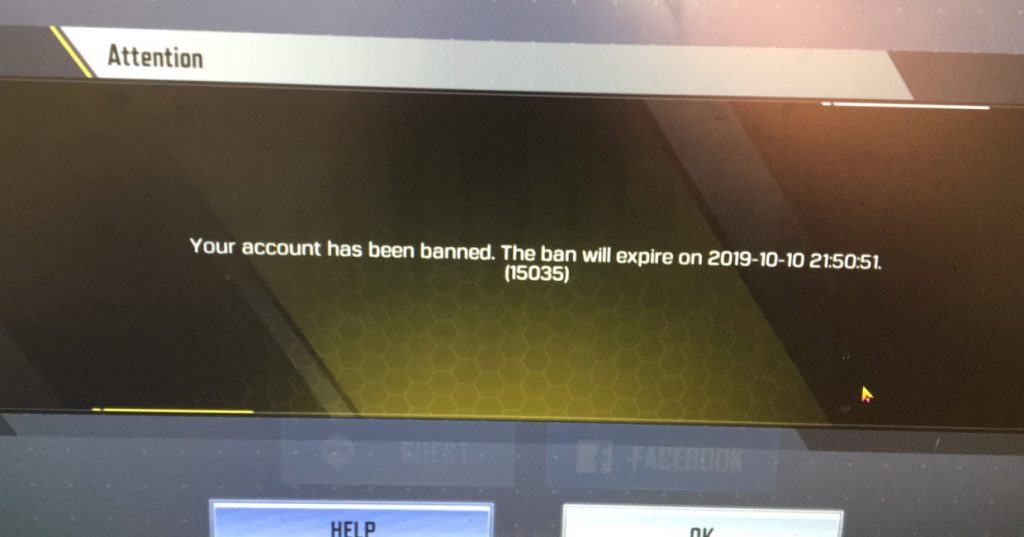Call of Duty Mobile иногда может разозлить людей кодами неисправностей. Особенно на телефонах с низкими характеристиками вы можете встретить много разных кодов дефектов. В этом руководстве я перечислил все коды ошибок, которые вы можете получить в игре, и их решения.
Ошибка мобильной сети Call of Duty — ошибка авторизации
Коды ошибок, называемые ошибкой авторизации или сетевой ошибкой, означают, что сервер не используется в вашей стране. Call of Duty Mobile, который впервые начал вещание в Индии, теперь также используется в Турции, поэтому вы не должны получать эту ошибку в обычных условиях.
- Ошибка авторизации возникает, когда вы пытаетесь подключиться к серверу, отличному от страны, в которой вы находитесь. Например, вы можете получить эту ошибку при попытке подключиться к азиатским серверам из Турции.
- Чтобы устранить эту ошибку, вам необходимо закрыть используемую учетную запись VPN. Учетные записи VPN полностью заблокированы Call of Duty Mobile. Если вы не используете VPN, то при получении этого кода ошибки перевод телефона в режим полета и его повторное включение решит проблему.
Ошибка черного экрана после логотипа Activision Call of Duty Mobile
Для Call of Duty Mobile ошибка черного экрана; Если при попытке войти в игру после логотипа появляется ошибка черного экрана, это означает, что OBB-файл среди файлов игры поврежден или неполный. У вас есть два варианта решения этой проблемы.
- Перейдите на страницу «Настройки» — «Приложения» — «Информация о приложении», найдите и щелкните Call of Duty, а затем в открывшемся меню введите «Хранилище». Затем вы должны завершить этап очистки с помощью параметров «Очистить данные» и «Очистить кеш». После этого процесса игра может запросить повторный вход и обновление. Если решения нет, вы можете попробовать следующий вариант;
- Вам необходимо войти в файловый менеджер своего телефона и переименовать файл с именем «main.379.activision.callofduty.shooter» в файле, расположенном в папке Android / obb / com.activision.callofduty.shooter, и добавить «.obb» расширение до конца, если оно не существует. Если решения нет, вы можете попробовать следующий вариант;
- Вам следует полностью удалить игру и установить ее, получив APK-файл. После установки APK необходимо убедиться, что файлы находятся в папке Android / obb.
Мобильное оружие Call of Duty не появляется — проблема не в стрельбе
Для этой ситуации было выпущено обновление, что было очень распространенной ошибкой, когда игра только вышла. После обновления проблема должна быть решена. Однако, если вы все еще получаете эту ошибку, вы можете решить проблему, выполнив следующие действия:
- Отключите мобильные данные или Wi-Fi.
- Откройте игру.
- Вы увидите предупреждение об обновлении на экране.
- Выйдите из игры, не закрывая ее полностью, активируйте мобильную передачу данных или Wi-Fi.
- Если вы используете VPN, выключите его.
- Снова откройте игру и нажмите кнопку «повторить».
Call of Duty Mobile Ping — решение проблемы задержки
Иногда в Call of Duty Mobile игра может стать неиграбельной из-за высокого пинга. Для этого вам нужно отрегулировать скорость вашего интернета.
- Начните с закрытия приложений, которые вы не используете и которые работают в фоновом режиме. Переведите телефон в режим полета и восстановите его, чтобы автоматически обновлять IP-адрес, назначенный вашему телефону.
- Кроме того, есть комментарии о том, что пинг снижается с помощью DNS-серверов Google, но я не проверял это.
Call of Duty Mobile «Устройство не соответствует минимальным требованиям» Ошибка и решение
Если вы получаете эту ошибку, ваш телефон не соответствует минимальной квалификации. К сожалению, для этой ошибки нет решения. Вам необходимо купить новый телефон с более высокими характеристиками оборудования.
- Если вы по-прежнему получаете эту ошибку, хотя ваш телефон соответствует системным требованиям, вам может потребоваться обновить программное обеспечение вашего телефона до последней версии. Эту проблему легко решить, обновив операционную систему.
Решение проблемы плохого качества графики в Call of Duty Mobile
Call of Duty Mobile автоматически определяет качество графики, подходящее для оборудования телефона, но эта система не всегда работает корректно. Если аппаратного обеспечения вашего телефона достаточно, и вы не испытываете раздражающего нагревания во время игры, вы можете улучшить графику, выполнив следующие действия.
- Откройте игру CoD Mobile.
- Щелкните значок шестеренки в правом верхнем углу, чтобы войти в меню настроек.
- Перейдите на вкладку Система.
- Измените настройки графики на средние, высокие или максимальные.
- Установите высокую частоту кадров.
- Установите переключатель «Глубина резкости» в положение «Вкл.». (Этот параметр может вызвать нагрев вашего телефона во время игры.)
- Перезагрузите игру.
Проблемы с перегревом телефона
Если Call of Duty: Mobile вызывает перегрев вашего телефона, ваш телефон не соответствует системным требованиям. Это может вызвать неисправность телефона, проблемы с аккумулятором и проблемы с экраном.
Я могу помочь, если в качестве комментария вы сообщите мне модель телефона, который у вас перегревается.
Проблемы с зависанием экрана
- Убедитесь, что вы соответствуете минимальным системным требованиям игры. Очистите игровые данные от заикания и зависания в меню в Call of Duty Mobile.
- Вы можете очистить данные, выбрав «Настройки»> «Приложения»> «Call of Duty Mobile»> «Хранилище».
Проблемы с пингом
Если вы подключены к игре в час пик, у вас могут возникнуть проблемы с пингом. Обычно это связано с игровыми серверами.
speedtest Проверьте свой пинг, используя адрес. Если проблем нет, менять какие-либо настройки не нужно.
Ошибка авторизации Call of Duty Mobile
- Войдите в приложение или на сайт Facebook.
- В разделе «Настройки и конфиденциальность» перейдите в «Настройки».
- Перейдите в раздел «Приложения и веб-сайты» и нажмите «Вход в Facebook».
- Найдите Call of Duty: Mobile на вкладке «Активные», нажмите «Изменить» и сохраните его, не внося никаких изменений на открывшемся экране или не подтверждая отсутствие авторизации. Проблема будет устранена.
Проблема с розовым экраном Call of Duty Mobile
- Если вы подключаетесь через Gameloop, Bluestack 4, это ошибка, которую вы получаете из-за выбора видеокарты. Gameloop — это приложение, в котором чаще всего возникают проблемы с розовым экраном.
- Зайдите в Настройки и войдите в категорию Engine.
- Замените параметр DirectX в настройке «Выбор графического режима» на OpenGL
- .Снимите флажок «Предпочитать выделенную компьютерную графику» и перезапустите, сказав «Перезагрузить сейчас».
Мобильная мышь Call of Duty не работает
- При использовании Gameloop нажмите F11, чтобы переключиться на маленький экран и очистить кеш в настройках.
- Удалите приложение CoD Mobile из Bluestacks.
- Полностью удалите приложение Gameloop со своего компьютера и установите последнюю версию.
- Переустановите приложение CoD Mobile, и проблема с неработающей мышью Call of Duty Mobile исчезнет!
Проблема с обновлением Call of Duty Mobile Gameloop
- Вы должны открыть новую учетную запись Gmail, которой раньше не пользовались.
- Установите приложение Google Installer через Gameloop.
- Найдите приложение Call of Duty Mobile и войдите в приложение, не нажимая кнопку воспроизведения, и нажмите кнопку «Обновить». Веселиться.
Проблема с мобильным микрофоном Call of Duty
- Если значок микрофона Call of Duty Mobile отсутствует, выполните следующие действия;
- Вам необходимо войти в Приложения через Настройки на вашем телефоне,
- Вы должны активировать микрофон, найдя приложение Call of Duty Mobile и введя разрешения.
- При возникновении проблем со звуком в Iphone Call of Duty Mobile убедитесь, что приложение обновлено.
Call of Duty Mobile зависает во время игры
- Игра может зависнуть при прыжке с вертолета или в областях с высокой графикой.
- Если на вашем устройстве установлена «Eu Beta Rom», это может быть основной причиной ошибки. Если возможно, я рекомендую вам сначала использовать ваше устройство без Rom или «Global Beta».
- Если причина проблемы не зависит от ПЗУ, вы должны получить доступ к параметру «Звук и графика» после входа в настройки в игре и выбрать для параметра «Качество
- графики» значение «Низкое» и «Частоту кадров» в качестве рекомендации, или, если проблема не исчезнет, вы следует выбрать низкий.
Call of Duty Mobile: «В команде есть кто-то, использующий внешнее устройство»
- Это сообщение публикуется для тех, кто пользуется версией Garena. Вы должны установить глобальную версию Call of Duty Mobile.
- Если вы используете какое-либо устройство (отражатель для телевизора, игровой планшет, мышь, клавиатуру и т. Д.), Его следует отключить и повторить попытку.
- Обычно это наблюдается в операционных системах iOS. Отключите все активные инструменты удаленного подключения.
Мобильный экран Call of Duty становится черным
- Те, кто использует эмулятор Gameloop, сталкиваются с проблемой черного экрана Call of Duty Mobile при входе в матч в режиме Battle Royale.
- Вы можете исправить ошибку затемнения экрана CoD Mobile, выбрав «Восстановить» программу в Панели управления — Программы — Gameloop.
- Если восстановление не является решением, я рекомендую вам полностью удалить программу и переустановить ее.
Проблема с мобильным аудио в Call of Duty
- Обычно эта ошибка возникает у пользователей Windows 10.
- Запустите эмулятор, который вы используете как администратор, и откройте приложение Call of Duty Mobile.
- Щелкните правой кнопкой мыши значок динамика на панели запуска и откройте настройки звука.
- В разделе «Звук» нажмите «Приложение и настройки устройства».
- Выберите свой собственный динамик и драйвер микрофона, щелкнув параметры эмулятора по умолчанию в этом меню.
- Включите записывающие устройства.
- Щелкните правой кнопкой мыши устройство с микрофоном и произнесите свойства.
- Перейдите в раздел «Дополнительно», установите флажок «Разрешить приложениям выбирать это устройство в качестве приоритетного» и сохраните его.
Call Of Duty: проблема с мобильными мышцами
- Если у вас возникла проблема с пользователями bluestacks, будет сложно найти решение. Поэтому я советую использовать Gameloop.
- Войдя в Центр настроек, вы должны удалить все три галочки под заголовком «Общие» на странице «Основные».
- После внесения изменений на основной странице перейдите на страницу «Engine» и установите заголовок «Rendering» на «OpenGL» и активируйте 4 галочки под ним.
- Отключите опцию «Smooth». Установите «Память» на автоматический режим.
- Независимо от того, насколько высок ваш процессор, вы должны свести здесь настройку к минимуму. Я рекомендую выбрать 2 в качестве параметра «Процессор».
- Не выбирайте варианты с высоким разрешением, я рекомендую 1280 × 720.
- 240 также идеально подходит для настройки DPI.
- Вам следует перейти на страницу «Игра» и установить для заголовка «Разрешение игры» значение «SD 720P» или «HD 1080P».
- Достаточно оставить «Качество изображения» включенным автоматически. Вы можете закрыть Центр настроек, сохранив настройки. Потому что, если вы используете ноутбук,
- дальше идут настройки компьютера.
- Откройте «Параметры электропитания» на панели управления или в разделе «Батарея» в правом нижнем углу и выберите «Схема электропитания» как «Сбалансированный (рекомендуется)».
После ухода Activision у многих геймеров, проживающих на территории РФ, возникла потребность в поиске рабочих способов доната в COD Mobile. Все-таки приобретение основной внутриигровой валюты (CP) — неотъемлемая часть комфортного времяпрепровождения внутри шутера. К счастью, благодаря различным «обходным путям» возможность приобрести COD Points, и Боевой пропуск стала реальной.
В руководстве, представленном ниже, рассказали, как донатить в Call of Duty Mobile в России в 2023 году. Читайте, чтобы узнать, как купить СР и Battle Pass.
Содержание
- Как задонатить в Call of Duty Mobile через официальный сайт
- Как задонатить в Call of Duty Mobile на телефоне
- На Android
- На iPhone
- Как задонатить в Call of Duty Mobile через AppGallery
- Как задонатить в Call of Duty Mobile через индийский аккаунт
- Как создать индийский аккаунт
- Как купить CP через Индию
- Как задонатить в Call of Duty Mobile через QIWI
- Как купить СР в Call of Duty Mobile через посредников
- Как купить Боевой пропуск в Call of Duty Mobile
В настоящий момент пользователи, проживающие на территории РФ, лишены возможности задонатить в COD Mobile через Activision (официальный сайт проекта).
Будьте внимательны: любые сайты, выдающие себя за официального представителя Call of Duty Store с открытой возможностью покупать специальную валюту (COD Points) и пользоваться другим функционалом внутриигрового магазина, — мошенники.
Как задонатить в Call of Duty Mobile на телефоне
Несмотря на ограничения, пользователи, привязанные к Google Play и Apple Store, по-прежнему могут пополнять баланс COD Points и покупать Боевой пропуск в игре.
На Android
Единственная возможность воспользоваться системой доната COD Mobile на Андроид — через магазин приложений Huawei, AppGallery (подробнее ниже, в одноименном пункте статьи).
На iPhone
Могут воспользоваться владельцы SIM-карты Билайн.
Купить валюту в Call of Duty Mobile на iOS, в свою очередь, можно через мобильный платеж, настроенный в Apple ID. Для этого:
- Откройте App Store, а после — личный аккаунт (достаточно нажать на аватар профиля).
- Разверните раздел «Управлять способами оплаты». Может потребоваться ввод пароля от Apple ID.
- Воспользуйтесь функцией «Добавить способ оплаты». Следующий пункт для активации — «Мобильный телефон».
- Введите номер мобильного телефона, привязанный к оператору Билайн.
- Дождитесь SMS с кодом и вставьте его в свободное окошко для подтверждения.
После этого можете запустить шутер. Любые покупки, совершенные во внутриигровом магазине, будут оплачиваться посредством мобильного платежа.
Как задонатить в Call of Duty Mobile через AppGallery
Могут воспользоваться только играющие на Андроид.
AppGallery — приложение для мобильных игр, разрабатываемое Huawei, внутри которого можно найти множество русскоязычных проектов, в том числе CODM.
Чтобы воспользоваться системой доната в COD Mobile через AppGallery, выполните ряд следующих действий:
- Полностью удалите игру с мобильного устройства.
- Скачайте и установите приложение с официальной страницы Huawei на телефон.
- Запустив программку, нажмите «Принимаю», чтобы перейти к главной странице магазина.
- Найдите приложение «HMS Core» в системе и установите его. Зарегистрируйте профиль в AppGallery — необходимо для последующей настройки мобильного платежа.
- Перейдите к разделу «Управление аккаунтом». Разверните «Настройки» и установите пароль платежей.
- Вернитесь к разделу «Управление аккаунтом». Разверните «Мобильный платеж» и добавьте номер телефона для оплаты.
- Через «Настройки» измените регион проживания на любую страну, кроме России и Белоруссии.
- Воспользуйтесь активной ссылкой, чтобы скачать клиент с шутером. Call of Duty Mobile отсутствует в AppGallery, поэтому игру необходимо установить вручную, без поддержки сервиса.
- Установите любой VPN для мобильных устройств (впоследствии запускать игру придется исключительно с включенным ВПН).
Как только все вышерассмотренные действия будут выполнены, можете запустить шутер и сделать покупку во внутриигровом магазине. Рабочий способ оплаты в данном случае — через мобильные платежи.
Как задонатить в Call of Duty Mobile через индийский аккаунт
После того как Activision приостановили свою деятельность на территории России, большая часть поклонников мобильного шутера перешла на зарубежные аккаунты для беспрепятственного пополнения внутриигрового баланса. Популярным регионом в процессе регистрации нового профиля стала Индия, имеющая низкие ставки на донат во внутриигровом магазине, если сравнивать с другими странами.
Из примеров: дешевый Боевой пропуск (300 СР) и комплекты со скинами — «Охотник из глубин» за 160 СР, а «Шэдоу Компани» всего за 960 СР.
Таким образом, донат в Call of Duty Mobile через Индию стал настоящей отдушиной для российского пользователя, которому перекрыли доступ к комфортному времяпрепровождению в игре. Далее расскажем, как создать индийский аккаунт, а также поговорим о доступных способах пополнения внутриигрового баланса.
Как создать индийский аккаунт
В первую очередь необходимо выйти со старого аккаунта в CODM. Затем необходимо заняться созданием новой учетной записи в App Store (для пользователей iOS) или Google Play (для пользователей Android).
Дальнейший список действий не должен вызвать трудностей:
- Войдите в новую учетную запись Google Play или App Store.
- В магазине приложений найдите любой ВПН (бесплатный или предоставляющий пробный период на использование премиум-тарифа), имеющий IP-адрес Индии в системе. Например, подойдет Turbo VPN.
- Запустите ВПН и подключитесь к IP-адресу Индии. Если сервер переполнен, перезапустите приложение и попробуйте вновь.
- Убедившись в правильности подключенного IP-адреса, скачайте и запустите шутер.
- Тип авторизации, который необходимо выбрать, — через Activision (центральная плашка).
- Нажмите на «Sing Up» и приступите к регистрации нового аккаунта в игре. Введите данные недавно зарегистрированного аккаунта Google Play или App Store.
- В поле «Страна/регион» (Country/Region) выберите Индию.
- Пройдите проверку, а после — повторную авторизацию в игре.
Затем полностью пройдите обучение в COD Mobile. Как только на игровую почту придет письмо «Награда за связь COD», которая оповещает о том, что теперь «учетные записи успешно связаны», можно отключить ВПН (его повторное подключение не потребуется).
Как купить CP через Индию
Существует несколько возможностей последующего пополнения игрового счета:
- с использованием данных личной зарубежной банковской карты;
- с помощью посредников.
За неимением личной банковской карты, привязанной к европейским платежным системам, биржи игровых ценностей (например, FunPay) могут значительно облегчить донат в COD Mobile. Подробнее об этом способе покупке СР и Боевого пропуска поговорили ниже.
Как задонатить в Call of Duty Mobile через QIWI
Купить Боевой пропуск или игровую валюту Call of Duty Mobile с КиВи кошелька невозможно: ни через ПК, ни через мобильные устройства.
Как купить СР в Call of Duty Mobile через посредников
Способ, представленный далее, нельзя назвать надежным на 100%. В случае пополнения внутриигрового баланса с помощью услуг, предлагаемых неофициальным источником, сайт не несет ответственности.
После отключения системы SWIFT среди геймеров стали востребованы биржи игровых ценностей, выступающие в роли самостоятельных площадок, которые занимаются предоставлением услуг, более недоступных в РФ. Предложения, затрагивающие покупку CP в COD Mobile, также присутствуют — например, на портале FunPay.
Однако даже в его случае необходимо серьезно подходить к изучению профиля продавца, помощью которого желаете воспользоваться. Наткнуться на мошенника реально даже на сайтах, пользующихся доверием у игроков, и FunPay — не исключение.
Если хотите получить дешевый донат в Call of Duty Mobile, необходимо:
- Зарегистрировать личный аккаунт на портале.
- В списке предложений найти CODM и нажать на вкладке «CP». Для удобства можете воспользоваться алфавитным порядком, расположенным слева.
- Выбрать интересующее предложение. Обратите внимание, что большая часть предложений направлена на пополнение аккаунтов, непривязанных к РФ или РБ (самый популярный вариант — Индия).
- Найти надежного продавца. Рекомендуется обращаться к высокорейтинговым пользователям с большим количеством положительных отзывов в профиле.
- Обговорить детали сделки с помощью чата справа. Вероятнее всего, придется делиться данными от учетной записи COD Mobile.
- Оформить заказ. Ни в коем случае не подтверждайте перевод денежных средств до тех пор, пока продавец не выполнит свою часть сделки.
Как купить Боевой пропуск в Call of Duty Mobile
Покупка Боевого пропуска в COD Mobile так же возможна через посредников на вышеупомянутой бирже игровых ценностей FunPay (раздел «Прочее»). Однако в данном случае необходимость в передаче данных от аккаунта сведена к минимуму, поскольку большая часть предложений завязана на Подарочном центре.
Доступные платформы: iOS и Android.
Сделка проходит следующим образом:
- Покупатель оплачивает заказ и говорит продавцу UID своего аккаунта.
- Продавец и покупатель добавляют друг друга в список «Друзей» в игре.
- Продавец отправляет покупателю карточку активации, которая впоследствии приходит на игровую почту покупателя.
- После успешной активации БП покупатель подтверждает оплату.
Надеемся, наше руководство помогло вам задонатить в Call of Duty Mobile в России в 2023 году, дешево купить CP и Боевой пропуск.
Привет бармалеи. Ну что, опять в говно вляпались, опять проблемы? Поздравляю, что еще сказать. Какие мы только уже ошибки не разбирали, какие только проблемы не решали, но тебе, бдь, обязательно было попадать на ошибку 15035. Это серьезная проблема. Потому что она представляет из себя временный бан — сначала выдают на 5 минут, потом на 10, потом на час, день, неделю и … 10 лет. Не хочешь получить бан на 10 лет? Представляешь, ты к тому времени уже универ закончишь, работу найдешь, детей заделаешь и захочешь старости и пенсии. Тогда тебе уже не нужны будут компьютерные игры. Ну а пока ты еще молод, читай про то, что делать, если появилась ошибка 15035 при запуске Call of Duty Mobile.
Обычно случается так — пытаешься зайти в игру — ошибка 15035. Проходит срок бана, например, 5 минут. Пытаешься зайти в игру, запускаешь бой и опять получаешь бан. Иногда на то же время, иногда срок блокировки увеличивается.
Что делать, если Call of Duty Mobile выдает ошибку 15035 и временный бан?
Во-первых, не паниковать. Если ты не пользуешься читами, не хамишь другим игрокам, не сливаешь катки, то не стоит очковать. Трусить не нужно, даже если ты играешь через эмулятор на своем ПК. Тебе просто нужно проанализировать ситуацию и выбрать тот вариант, который тебе подходит.
Кстати, недавно я писал о том, за что могут забанить в Call of Duty Mobile. Почитай, чтобы убедиться, что тебя не забанили за дело.
Итак, мне пришлось перерыть кучу информации, чтобы собрать что-то дельное. В отечественном интернете ответов по ошибке 15035 нет, поэтому приходится переводить зарубежные источники.
1
Отключи VPN
Если ты шифруешься и играешь в Call of Duty Mobile через VPN, то можешь столкнуться с ошибкой 15035. Если ты чист, то листай дальше.
2
Проверь свой эмулятор
За игру в Call of Duty Mobile через эмулятор могут забанить. Это касается всяких левых эмуляторов, а-ля Nox или MEmu. Bluestacks и Gameloop это ограничение не затрагивает.
3
Отключи Wi-Fi
Если играешь в CoD Mobile через Wi-Fi, то попробуй отключить его. Судя по официальному форуму разработчиков, иногда помогает.
4
Почисти кэш и переустанови игру
Почисть кэш, очистить все данные, удалить и установить заново игру и эмулятор (если играешь через эмулятор). После установки запусти игру с правами администратора. Этот способ тоже, бывает, помогает.
5
Проверь устройства
Последний вариант, на мой взгляд, самый действенный. Судя по сообщениям, с ошибкой 15035 сталкиваются в основном те, кто играет в Call of Duty Mobile на одном аккаунте с нескольких устройств. Выйди из всех устройств и почисти на них все данные и попробуй поиграть на одном. А вообще, правильно было изначально заводить для каждого устройства отдельный аккаунт. Так и в случае получения бана было бы не так обидно потерять персонажа.
Вот тебе пять способов решения ошибки 15035. Если тебе что-то из этого помогло, то отпишись, что помогло. А если ты так и не решил проблему — то тоже отпишись, вместе подумаем.
Call of Duty Mobile иногда может разозлить людей кодами неисправностей. Особенно на телефонах с низкими характеристиками вы можете встретить много разных кодов дефектов. В этом руководстве я перечислил все коды ошибок, которые вы можете получить в игре, и их решения.
Ошибка мобильной сети Call of Duty — ошибка авторизации
Коды ошибок, называемые ошибкой авторизации или сетевой ошибкой, означают, что сервер не используется в вашей стране. Call of Duty Mobile, который впервые начал вещание в Индии, теперь также используется в Турции, поэтому вы не должны получать эту ошибку в обычных условиях.
- Ошибка авторизации возникает, когда вы пытаетесь подключиться к серверу, отличному от страны, в которой вы находитесь. Например, вы можете получить эту ошибку при попытке подключиться к азиатским серверам из Турции.
- Чтобы устранить эту ошибку, вам необходимо закрыть используемую учетную запись VPN. Учетные записи VPN полностью заблокированы Call of Duty Mobile. Если вы не используете VPN, то при получении этого кода ошибки перевод телефона в режим полета и его повторное включение решит проблему.
Ошибка черного экрана после логотипа Activision Call of Duty Mobile
Для Call of Duty Mobile ошибка черного экрана; Если при попытке войти в игру после логотипа появляется ошибка черного экрана, это означает, что OBB-файл среди файлов игры поврежден или неполный. У вас есть два варианта решения этой проблемы.
- Перейдите на страницу «Настройки» — «Приложения» — «Информация о приложении», найдите и щелкните Call of Duty, а затем в открывшемся меню введите «Хранилище». Затем вы должны завершить этап очистки с помощью параметров «Очистить данные» и «Очистить кеш». После этого процесса игра может запросить повторный вход и обновление. Если решения нет, вы можете попробовать следующий вариант;
- Вам необходимо войти в файловый менеджер своего телефона и переименовать файл с именем «main.379.activision.callofduty.shooter» в файле, расположенном в папке Android / obb / com.activision.callofduty.shooter, и добавить «.obb» расширение до конца, если оно не существует. Если решения нет, вы можете попробовать следующий вариант;
- Вам следует полностью удалить игру и установить ее, получив APK-файл. После установки APK необходимо убедиться, что файлы находятся в папке Android / obb.
Мобильное оружие Call of Duty не появляется — проблема не в стрельбе
Для этой ситуации было выпущено обновление, что было очень распространенной ошибкой, когда игра только вышла. После обновления проблема должна быть решена. Однако, если вы все еще получаете эту ошибку, вы можете решить проблему, выполнив следующие действия:
- Отключите мобильные данные или Wi-Fi.
- Откройте игру.
- Вы увидите предупреждение об обновлении на экране.
- Выйдите из игры, не закрывая ее полностью, активируйте мобильную передачу данных или Wi-Fi.
- Если вы используете VPN, выключите его.
- Снова откройте игру и нажмите кнопку «повторить».
Call of Duty Mobile Ping — решение проблемы задержки
Иногда в Call of Duty Mobile игра может стать неиграбельной из-за высокого пинга. Для этого вам нужно отрегулировать скорость вашего интернета.
- Начните с закрытия приложений, которые вы не используете и которые работают в фоновом режиме. Переведите телефон в режим полета и восстановите его, чтобы автоматически обновлять IP-адрес, назначенный вашему телефону.
- Кроме того, есть комментарии о том, что пинг снижается с помощью DNS-серверов Google, но я не проверял это.
Call of Duty Mobile «Устройство не соответствует минимальным требованиям» Ошибка и решение
Если вы получаете эту ошибку, ваш телефон не соответствует минимальной квалификации. К сожалению, для этой ошибки нет решения. Вам необходимо купить новый телефон с более высокими характеристиками оборудования.
- Если вы по-прежнему получаете эту ошибку, хотя ваш телефон соответствует системным требованиям, вам может потребоваться обновить программное обеспечение вашего телефона до последней версии. Эту проблему легко решить, обновив операционную систему.
Решение проблемы плохого качества графики в Call of Duty Mobile
Call of Duty Mobile автоматически определяет качество графики, подходящее для оборудования телефона, но эта система не всегда работает корректно. Если аппаратного обеспечения вашего телефона достаточно, и вы не испытываете раздражающего нагревания во время игры, вы можете улучшить графику, выполнив следующие действия.
- Откройте игру CoD Mobile.
- Щелкните значок шестеренки в правом верхнем углу, чтобы войти в меню настроек.
- Перейдите на вкладку Система.
- Измените настройки графики на средние, высокие или максимальные.
- Установите высокую частоту кадров.
- Установите переключатель «Глубина резкости» в положение «Вкл.». (Этот параметр может вызвать нагрев вашего телефона во время игры.)
- Перезагрузите игру.
Проблемы с перегревом телефона
Если Call of Duty: Mobile вызывает перегрев вашего телефона, ваш телефон не соответствует системным требованиям. Это может вызвать неисправность телефона, проблемы с аккумулятором и проблемы с экраном.
Я могу помочь, если в качестве комментария вы сообщите мне модель телефона, который у вас перегревается.
Проблемы с зависанием экрана
- Убедитесь, что вы соответствуете минимальным системным требованиям игры. Очистите игровые данные от заикания и зависания в меню в Call of Duty Mobile.
- Вы можете очистить данные, выбрав «Настройки»> «Приложения»> «Call of Duty Mobile»> «Хранилище».
Проблемы с пингом
Если вы подключены к игре в час пик, у вас могут возникнуть проблемы с пингом. Обычно это связано с игровыми серверами.
speedtest Проверьте свой пинг, используя адрес. Если проблем нет, менять какие-либо настройки не нужно.
Ошибка авторизации Call of Duty Mobile
- Войдите в приложение или на сайт Facebook.
- В разделе «Настройки и конфиденциальность» перейдите в «Настройки».
- Перейдите в раздел «Приложения и веб-сайты» и нажмите «Вход в Facebook».
- Найдите Call of Duty: Mobile на вкладке «Активные», нажмите «Изменить» и сохраните его, не внося никаких изменений на открывшемся экране или не подтверждая отсутствие авторизации. Проблема будет устранена.
Проблема с розовым экраном Call of Duty Mobile
- Если вы подключаетесь через Gameloop, Bluestack 4, это ошибка, которую вы получаете из-за выбора видеокарты. Gameloop — это приложение, в котором чаще всего возникают проблемы с розовым экраном.
- Зайдите в Настройки и войдите в категорию Engine.
- Замените параметр DirectX в настройке «Выбор графического режима» на OpenGL
- .Снимите флажок «Предпочитать выделенную компьютерную графику» и перезапустите, сказав «Перезагрузить сейчас».
Мобильная мышь Call of Duty не работает
- При использовании Gameloop нажмите F11, чтобы переключиться на маленький экран и очистить кеш в настройках.
- Удалите приложение CoD Mobile из Bluestacks.
- Полностью удалите приложение Gameloop со своего компьютера и установите последнюю версию.
- Переустановите приложение CoD Mobile, и проблема с неработающей мышью Call of Duty Mobile исчезнет!
Проблема с обновлением Call of Duty Mobile Gameloop
- Вы должны открыть новую учетную запись Gmail, которой раньше не пользовались.
- Установите приложение Google Installer через Gameloop.
- Найдите приложение Call of Duty Mobile и войдите в приложение, не нажимая кнопку воспроизведения, и нажмите кнопку «Обновить». Веселиться.
Проблема с мобильным микрофоном Call of Duty
- Если значок микрофона Call of Duty Mobile отсутствует, выполните следующие действия;
- Вам необходимо войти в Приложения через Настройки на вашем телефоне,
- Вы должны активировать микрофон, найдя приложение Call of Duty Mobile и введя разрешения.
- При возникновении проблем со звуком в Iphone Call of Duty Mobile убедитесь, что приложение обновлено.
Call of Duty Mobile зависает во время игры
- Игра может зависнуть при прыжке с вертолета или в областях с высокой графикой.
- Если на вашем устройстве установлена «Eu Beta Rom», это может быть основной причиной ошибки. Если возможно, я рекомендую вам сначала использовать ваше устройство без Rom или «Global Beta».
- Если причина проблемы не зависит от ПЗУ, вы должны получить доступ к параметру «Звук и графика» после входа в настройки в игре и выбрать для параметра «Качество
- графики» значение «Низкое» и «Частоту кадров» в качестве рекомендации, или, если проблема не исчезнет, вы следует выбрать низкий.
Call of Duty Mobile: «В команде есть кто-то, использующий внешнее устройство»
- Это сообщение публикуется для тех, кто пользуется версией Garena. Вы должны установить глобальную версию Call of Duty Mobile.
- Если вы используете какое-либо устройство (отражатель для телевизора, игровой планшет, мышь, клавиатуру и т. Д.), Его следует отключить и повторить попытку.
- Обычно это наблюдается в операционных системах iOS. Отключите все активные инструменты удаленного подключения.
Мобильный экран Call of Duty становится черным
- Те, кто использует эмулятор Gameloop, сталкиваются с проблемой черного экрана Call of Duty Mobile при входе в матч в режиме Battle Royale.
- Вы можете исправить ошибку затемнения экрана CoD Mobile, выбрав «Восстановить» программу в Панели управления — Программы — Gameloop.
- Если восстановление не является решением, я рекомендую вам полностью удалить программу и переустановить ее.
Проблема с мобильным аудио в Call of Duty
- Обычно эта ошибка возникает у пользователей Windows 10.
- Запустите эмулятор, который вы используете как администратор, и откройте приложение Call of Duty Mobile.
- Щелкните правой кнопкой мыши значок динамика на панели запуска и откройте настройки звука.
- В разделе «Звук» нажмите «Приложение и настройки устройства».
- Выберите свой собственный динамик и драйвер микрофона, щелкнув параметры эмулятора по умолчанию в этом меню.
- Включите записывающие устройства.
- Щелкните правой кнопкой мыши устройство с микрофоном и произнесите свойства.
- Перейдите в раздел «Дополнительно», установите флажок «Разрешить приложениям выбирать это устройство в качестве приоритетного» и сохраните его.
Call Of Duty: проблема с мобильными мышцами
- Если у вас возникла проблема с пользователями bluestacks, будет сложно найти решение. Поэтому я советую использовать Gameloop.
- Войдя в Центр настроек, вы должны удалить все три галочки под заголовком «Общие» на странице «Основные».
- После внесения изменений на основной странице перейдите на страницу «Engine» и установите заголовок «Rendering» на «OpenGL» и активируйте 4 галочки под ним.
- Отключите опцию «Smooth». Установите «Память» на автоматический режим.
- Независимо от того, насколько высок ваш процессор, вы должны свести здесь настройку к минимуму. Я рекомендую выбрать 2 в качестве параметра «Процессор».
- Не выбирайте варианты с высоким разрешением, я рекомендую 1280 × 720.
- 240 также идеально подходит для настройки DPI.
- Вам следует перейти на страницу «Игра» и установить для заголовка «Разрешение игры» значение «SD 720P» или «HD 1080P».
- Достаточно оставить «Качество изображения» включенным автоматически. Вы можете закрыть Центр настроек, сохранив настройки. Потому что, если вы используете ноутбук,
- дальше идут настройки компьютера.
- Откройте «Параметры электропитания» на панели управления или в разделе «Батарея» в правом нижнем углу и выберите «Схема электропитания» как «Сбалансированный (рекомендуется)».
После ухода Activision у многих геймеров, проживающих на территории РФ, возникла потребность в поиске рабочих способов доната в COD Mobile. Все-таки приобретение основной внутриигровой валюты (CP) — неотъемлемая часть комфортного времяпрепровождения внутри шутера. К счастью, благодаря различным «обходным путям» возможность приобрести COD Points, и Боевой пропуск стала реальной.
В руководстве, представленном ниже, рассказали, как донатить в Call of Duty Mobile в России в 2023 году. Читайте, чтобы узнать, как купить СР и Battle Pass.
Содержание
- Как задонатить в Call of Duty Mobile через официальный сайт
- Как задонатить в Call of Duty Mobile на телефоне
- Как задонатить в Call of Duty Mobile через AppGallery
- Как задонатить в Call of Duty Mobile через индийский аккаунт
- Как создать индийский аккаунт
- Как купить CP через Индию
- Как задонатить в Call of Duty Mobile через QIWI
- Как купить СР в Call of Duty Mobile через посредников
- Как купить Боевой пропуск в Call of Duty Mobile
В настоящий момент пользователи, проживающие на территории РФ, лишены возможности задонатить в COD Mobile через Activision (официальный сайт проекта).
Будьте внимательны: любые сайты, выдающие себя за официального представителя Call of Duty Store с открытой возможностью покупать специальную валюту (COD Points) и пользоваться другим функционалом внутриигрового магазина, — мошенники.
Как задонатить в Call of Duty Mobile на телефоне
Несмотря на ограничения, пользователи, привязанные к Google Play и Apple Store, по-прежнему могут пополнять баланс COD Points и покупать Боевой пропуск в игре.
На Android
Единственная возможность воспользоваться системой доната COD Mobile на Андроид — через магазин приложений Huawei, AppGallery (подробнее ниже, в одноименном пункте статьи).
На iPhone
Могут воспользоваться владельцы SIM-карты Билайн.
Купить валюту в Call of Duty Mobile на iOS, в свою очередь, можно через мобильный платеж, настроенный в Apple ID. Для этого:
- Откройте App Store, а после — личный аккаунт (достаточно нажать на аватар профиля).
- Разверните раздел «Управлять способами оплаты». Может потребоваться ввод пароля от Apple ID.
- Воспользуйтесь функцией «Добавить способ оплаты». Следующий пункт для активации — «Мобильный телефон».
- Введите номер мобильного телефона, привязанный к оператору Билайн.
- Дождитесь SMS с кодом и вставьте его в свободное окошко для подтверждения.
После этого можете запустить шутер. Любые покупки, совершенные во внутриигровом магазине, будут оплачиваться посредством мобильного платежа.
Как задонатить в Call of Duty Mobile через AppGallery
Могут воспользоваться только играющие на Андроид.
AppGallery — приложение для мобильных игр, разрабатываемое Huawei, внутри которого можно найти множество русскоязычных проектов, в том числе CODM.
Чтобы воспользоваться системой доната в COD Mobile через AppGallery, выполните ряд следующих действий:
- Полностью удалите игру с мобильного устройства.
- Скачайте и установите приложение с официальной страницы Huawei на телефон.
- Запустив программку, нажмите «Принимаю», чтобы перейти к главной странице магазина.
- Найдите приложение «HMS Core» в системе и установите его. Зарегистрируйте профиль в AppGallery — необходимо для последующей настройки мобильного платежа.
- Перейдите к разделу «Управление аккаунтом». Разверните «Настройки» и установите пароль платежей.
- Вернитесь к разделу «Управление аккаунтом». Разверните «Мобильный платеж» и добавьте номер телефона для оплаты.
- Через «Настройки» измените регион проживания на любую страну, кроме России и Белоруссии.
- Воспользуйтесь активной ссылкой, чтобы скачать клиент с шутером. Call of Duty Mobile отсутствует в AppGallery, поэтому игру необходимо установить вручную, без поддержки сервиса.
- Установите любой VPN для мобильных устройств (впоследствии запускать игру придется исключительно с включенным ВПН).
Как только все вышерассмотренные действия будут выполнены, можете запустить шутер и сделать покупку во внутриигровом магазине. Рабочий способ оплаты в данном случае — через мобильные платежи.
Как задонатить в Call of Duty Mobile через индийский аккаунт
После того как Activision приостановили свою деятельность на территории России, большая часть поклонников мобильного шутера перешла на зарубежные аккаунты для беспрепятственного пополнения внутриигрового баланса. Популярным регионом в процессе регистрации нового профиля стала Индия, имеющая низкие ставки на донат во внутриигровом магазине, если сравнивать с другими странами.
Из примеров: дешевый Боевой пропуск (300 СР) и комплекты со скинами — «Охотник из глубин» за 160 СР, а «Шэдоу Компани» всего за 960 СР.
Таким образом, донат в Call of Duty Mobile через Индию стал настоящей отдушиной для российского пользователя, которому перекрыли доступ к комфортному времяпрепровождению в игре. Далее расскажем, как создать индийский аккаунт, а также поговорим о доступных способах пополнения внутриигрового баланса.
Как создать индийский аккаунт
В первую очередь необходимо выйти со старого аккаунта в CODM. Затем необходимо заняться созданием новой учетной записи в App Store (для пользователей iOS) или Google Play (для пользователей Android).
Дальнейший список действий не должен вызвать трудностей:
- Войдите в новую учетную запись Google Play или App Store.
- В магазине приложений найдите любой ВПН (бесплатный или предоставляющий пробный период на использование премиум-тарифа), имеющий IP-адрес Индии в системе. Например, подойдет Turbo VPN.
- Запустите ВПН и подключитесь к IP-адресу Индии. Если сервер переполнен, перезапустите приложение и попробуйте вновь.
- Убедившись в правильности подключенного IP-адреса, скачайте и запустите шутер.
- Тип авторизации, который необходимо выбрать, — через Activision (центральная плашка).
- Нажмите на «Sing Up» и приступите к регистрации нового аккаунта в игре. Введите данные недавно зарегистрированного аккаунта Google Play или App Store.
- В поле «Страна/регион» (Country/Region) выберите Индию.
- Пройдите проверку, а после — повторную авторизацию в игре.
Затем полностью пройдите обучение в COD Mobile. Как только на игровую почту придет письмо «Награда за связь COD», которая оповещает о том, что теперь «учетные записи успешно связаны», можно отключить ВПН (его повторное подключение не потребуется).
Как купить CP через Индию
Существует несколько возможностей последующего пополнения игрового счета:
- с использованием данных личной зарубежной банковской карты;
- с помощью посредников.
За неимением личной банковской карты, привязанной к европейским платежным системам, биржи игровых ценностей (например, FunPay) могут значительно облегчить донат в COD Mobile. Подробнее об этом способе покупке СР и Боевого пропуска поговорили ниже.
Как задонатить в Call of Duty Mobile через QIWI
Купить Боевой пропуск или игровую валюту Call of Duty Mobile с КиВи кошелька невозможно: ни через ПК, ни через мобильные устройства.
Как купить СР в Call of Duty Mobile через посредников
Способ, представленный далее, нельзя назвать надежным на 100%. В случае пополнения внутриигрового баланса с помощью услуг, предлагаемых неофициальным источником, сайт не несет ответственности.
После отключения системы SWIFT среди геймеров стали востребованы биржи игровых ценностей, выступающие в роли самостоятельных площадок, которые занимаются предоставлением услуг, более недоступных в РФ. Предложения, затрагивающие покупку CP в COD Mobile, также присутствуют — например, на портале FunPay.
Однако даже в его случае необходимо серьезно подходить к изучению профиля продавца, помощью которого желаете воспользоваться. Наткнуться на мошенника реально даже на сайтах, пользующихся доверием у игроков, и FunPay — не исключение.
Если хотите получить дешевый донат в Call of Duty Mobile, необходимо:
- Зарегистрировать личный аккаунт на портале.
- В списке предложений найти CODM и нажать на вкладке «CP». Для удобства можете воспользоваться алфавитным порядком, расположенным слева.
- Выбрать интересующее предложение. Обратите внимание, что большая часть предложений направлена на пополнение аккаунтов, непривязанных к РФ или РБ (самый популярный вариант — Индия).
- Найти надежного продавца. Рекомендуется обращаться к высокорейтинговым пользователям с большим количеством положительных отзывов в профиле.
- Обговорить детали сделки с помощью чата справа. Вероятнее всего, придется делиться данными от учетной записи COD Mobile.
- Оформить заказ. Ни в коем случае не подтверждайте перевод денежных средств до тех пор, пока продавец не выполнит свою часть сделки.
Как купить Боевой пропуск в Call of Duty Mobile
Покупка Боевого пропуска в COD Mobile так же возможна через посредников на вышеупомянутой бирже игровых ценностей FunPay (раздел «Прочее»). Однако в данном случае необходимость в передаче данных от аккаунта сведена к минимуму, поскольку большая часть предложений завязана на Подарочном центре.
Доступные платформы: iOS и Android.
Сделка проходит следующим образом:
- Покупатель оплачивает заказ и говорит продавцу UID своего аккаунта.
- Продавец и покупатель добавляют друг друга в список «Друзей» в игре.
- Продавец отправляет покупателю карточку активации, которая впоследствии приходит на игровую почту покупателя.
- После успешной активации БП покупатель подтверждает оплату.
Надеемся, наше руководство помогло вам задонатить в Call of Duty Mobile в России в 2023 году, дешево купить CP и Боевой пропуск.
Call of Duty: Mobile is a popular mobile game that has gained a massive following since its launch. However, like most online games, COD Mobile is not without its problems. One of the most common issues that players face is the COD Mobile 15035 error. This error can be frustrating as it prevents players from logging into the game. In this article, we will explain what the COD Mobile 15035 error is, what causes it, and how you can fix it.
Contents
- What is the COD Mobile 15035 Error?
- What Causes the COD Mobile 15035 Error?
- How to Fix the COD Mobile 15035 Error
- Solution 1: Check Your Internet Connection
- Solution 2: Clear Cache and Data
- Solution 3: Update the Game
- Solution 4: Check the Game’s Server Status
- Solution 5: Contact Support
- How to avoid a 15035 ban on COD Mobile?
- Conclusion
What is the COD Mobile 15035 Error?
The COD Mobile 15035 error is an error that occurs when players try to log into the game. When this error occurs, players are unable to access the game and are instead presented with an error message that reads, “There was a problem with your connection. Please try again.”
What Causes the COD Mobile 15035 Error?
There are several reasons why the COD Mobile 15035 error can occur. The most common cause of this error is a poor internet connection. If your internet connection is unstable or slow, you may not be able to log into the game. Another reason why this error can occur is because of server issues. If the game’s servers are down or experiencing problems, you may not be able to log in.
How to Fix the COD Mobile 15035 Error
Fortunately, there are several steps you can take to fix the COD Mobile 15035 error. Here are some of the most effective solutions:
Solution 1: Check Your Internet Connection
As mentioned earlier, a poor internet connection is one of the most common causes of the COD Mobile 15035 error. To fix this, you should check your internet connection and make sure that it is stable and fast. You can do this by restarting your router or modem, or by using a wired connection instead of a wireless one.
Solution 2: Clear Cache and Data
Another solution to the COD Mobile 15035 error is to clear the game’s cache and data. To do this, follow these steps:
- Go to your device’s settings menu.
- Scroll down and select “Apps & notifications.”
- Find the COD Mobile app and select it.
- Tap on “Storage & cache.”
- Tap on “Clear cache” and “Clear storage.”
Solution 3: Update the Game
If you are using an outdated version of COD Mobile, you may encounter the 15035 error. To fix this, you should update the game to the latest version. You can do this by going to the App Store or Google Play Store and checking for updates.
Solution 4: Check the Game’s Server Status
If the COD Mobile 15035 error persists, you should check the game’s server status. You can do this by visiting the official Call of Duty website or social media pages. If the servers are down or experiencing problems, you will need to wait until they are back up and running.
Solution 5: Contact Support
If none of the above solutions work, you can contact COD Mobile support for further assistance. You can do this by visiting the game’s official website and submitting a support ticket. Alternatively, you can reach out to the game’s support team on social media.
How to avoid a 15035 ban on COD Mobile?
To avoid a 15035 ban on COD Mobile, it’s important to follow the game’s terms of service and community guidelines. Here are some tips to help you avoid getting banned:
- Do not use cheats or hacks: Using cheats or hacks in COD Mobile is strictly prohibited and can lead to a ban. These programs can give you an unfair advantage over other players and ruin the integrity of the game.
- Do not engage in toxic behavior: Toxic behavior, such as harassment or bullying, can also result in a ban. Remember to be respectful to other players and refrain from using inappropriate language.
- Do not share account information: Sharing your account information with others can also lead to a ban. This is because sharing accounts violates the game’s terms of service and can be used to cheat.
- Do not exploit glitches or bugs: Exploiting glitches or bugs in the game is also prohibited and can lead to a ban. If you encounter a glitch or bug, report it to the game’s support team instead of using it to your advantage.
- Do not AFK: AFK (Away From Keyboard) gaming, or intentionally not playing the game while still remaining in the match, is also frowned upon and can lead to a ban. Remember to actively participate in matches and contribute to your team.
By following these tips, you can avoid getting banned from COD Mobile and continue to enjoy the game without any interruptions.
Conclusion
The COD Mobile 15035 error can be frustrating, but it is not impossible to fix. By following the solutions listed in this article, you should be able to resolve the error and get back to playing the game. Remember to check your internet connection, clear the game’s cache and data, update the game, check the server status, and contact support if necessary. Good luck and happy gaming!
Thank you for visiting TheGameRoof! We hope that our website has been a valuable resource for you in your gaming journey. We are dedicated to providing high-quality content and expert insights to help you improve your gaming experience.
(Call Of Duty) COD Mobile error code 15035 is a common issue faced by many players. This error can be quite frustrating as it prevents players from enjoying the game. But don’t worry, we’re here to help you understand what causes this error and how to fix it.
What Causes COD Mobile Error 15035?
The COD Mobile error 15035 can occur due to several reasons. One of the most common causes is a poor internet connection. If your internet connection is unstable or slow, you may encounter this error.
Another frequent reason for receiving the 15035 error is due to excessive reports filed against your account. If your account has been reported multiple times, it may lead to a temporary or permanent ban, resulting in the 15035 error.
The error can also occur if you’re using third-party plug-ins, frivolous applications, or if your device is jailbroken or rooted. Using unofficial emulators or third-party apps can also trigger this error.
How to Fix COD Mobile Error 15035?
There are several ways to troubleshoot and resolve the COD Mobile error 15035. Here are some steps you can take:
- Check your internet connection: Make sure your internet connection is stable and fast. If you’re using Wi-Fi, try switching to mobile data or vice versa to see if it resolves the issue.
- Avoid using third-party apps: If you’re using any third-party plug-ins or apps, consider uninstalling them. These apps can interfere with the game and cause the error.
- Use the official emulator: If you’re playing COD Mobile on PC using an emulator, make sure you’re using the official emulator, Gameloop. Uninstall any other emulators you have and try using Gameloop.
- Contact COD Mobile support: If none of the above solutions work, consider reaching out to COD Mobile support. They can provide further assistance and help you resolve the issue.
FAQs
Why do I get COD Mobile error 15035?
You may get the COD Mobile error 15035 due to a poor internet connection, excessive reports against your account, or the use of third-party plug-ins or apps. Using a jailbroken or rooted device or an unofficial emulator can also cause this error.
How to fix COD Mobile error 15035?
To fix the COD Mobile error 15035, ensure your internet connection is stable, avoid using third-party apps, use the official emulator Gameloop, and consider contacting COD Mobile support for further assistance.
What causes COD Mobile connection problems?
COD Mobile connection problems can be caused by a poor or unstable internet connection, server issues, or the use of third-party apps or unofficial emulators.
How to troubleshoot COD Mobile server issues?
To troubleshoot COD Mobile server issues, check your internet connection, avoid using third-party apps or unofficial emulators, and consider reaching out to COD Mobile support.
How to resolve COD Mobile error codes?
To resolve COD Mobile error codes, ensure your internet connection is stable, avoid using third-party apps, use the official emulator, and consider contacting COD Mobile support for further assistance.
Call of Duty Mobile завоевала огромную популярность в мире мобильных игр благодаря своему захватывающему геймплею и впечатляющей графике. Однако, как и в любой другой игре, в Call of Duty Mobile могут возникать различные проблемы. Одной из самых распространенных ошибок, с которой могут столкнуться игроки, является ошибка 15033.
Ошибки, связанные с кодом 15033, могут возникнуть по нескольким причинам. Одна из наиболее вероятных причин — проблемы с подключением к сети. Это может быть связано с плохим соединением Wi-Fi или мобильным интернетом, а также с перегрузкой серверов. В некоторых случаях, ошибка 15033 может быть вызвана проблемами на стороне разработчика или ошибками в игровом клиенте.
Что же делать, если вы столкнулись с ошибкой 15033 в Call of Duty Mobile? Существует несколько возможных решений, которые могут помочь исправить эту проблему. Во-первых, вам следует проверить свое подключение к сети. Попробуйте перезагрузить маршрутизатор или сменить сеть Wi-Fi на мобильные данные, чтобы исключить возможные проблемы с интернетом.
Содержание
- Ошибка 15033 в Call of Duty Mobile:
- Причины и возможные решения ошибки 15033 в Call of Duty Mobile
- Причины ошибки 15033
- Как устранить ошибку 15033
- Переустановите игру
- Обновите операционную систему
- Свяжитесь с технической поддержкой
- Самостоятельное решение проблемы
Ошибка 15033 в Call of Duty Mobile:
Ошибка 15033 является одной из наиболее распространенных проблем, которую игроки встречают во время игры Call of Duty Mobile. Эта ошибка возникает из-за ряда проблем, и в основном связана с проблемами подключения или сетевыми проблемами.
Если вы столкнулись с ошибкой 15033 в Call of Duty Mobile, необходимо принять несколько мер, чтобы попытаться решить эту проблему и продолжить играть:
- Проверьте подключение к сети: Убедитесь, что ваше устройство подключено к стабильной и надежной сети Wi-Fi или мобильной сети. Плохое подключение может привести к проблемам с загрузкой игры и возникновению ошибки 15033.
- Перезапустите игру: Попробуйте закрыть приложение Call of Duty Mobile и снова открыть его. Иногда перезапуск приложения может помочь исправить ошибку и восстановить нормальное подключение к серверам игры.
- Обновите игру: Убедитесь, что у вас установлена последняя версия Call of Duty Mobile. Иногда разработчики выпускают обновления, которые включают исправления ошибок и улучшения производительности, которые могут помочь вам избавиться от ошибки 15033.
- Перезагрузите устройство: Попробуйте перезагрузить свое устройство, чтобы очистить все временные файлы и восстановить нормальное функционирование. Это может помочь исправить ошибку и улучшить соединение с серверами игры.
Если вы все еще сталкиваетесь с ошибкой 15033 после принятия этих мер, рекомендуется обратиться в службу поддержки Call of Duty Mobile или на форумы сообщества игры, где другие игроки могут поделиться своими советами и решениями.
Причины и возможные решения ошибки 15033 в Call of Duty Mobile
Ошибка 15033 в Call of Duty Mobile может возникнуть по нескольким причинам. Рассмотрим основные из них и возможные способы их решения.
- Проблемы с подключением к сети.
- Убедитесь, что у вас стабильное подключение к интернету.
- Перезапустите маршрутизатор или модем.
- Проверьте настройки сети и убедитесь, что они соответствуют требованиям Call of Duty Mobile.
- Попробуйте использовать другой интернет-провайдер или подключиться к другой сети Wi-Fi.
- Проблемы с серверами игры.
- Проверить информацию о текущем состоянии серверов Call of Duty Mobile на официальных каналах разработчиков.
- Ожидать, пока проблема с серверами будет устранена.
- Обновление игры.
- Убедиться, что у вас установлена последняя версия Call of Duty Mobile.
- Проверить наличие обновлений для вашей операционной системы и установить их, если это необходимо.
- Проблемы с аккаунтом.
- Выйти из аккаунта и снова войти в него.
- Попробовать использовать другой аккаунт, если у вас есть такая возможность.
- Связаться с технической поддержкой игры для решения проблемы с аккаунтом.
Одной из основных причин возникновения ошибки 15033 может быть проблема с подключением к сети. Чтобы исправить эту проблему, попробуйте следующие решения:
Если проблема не связана с вашим подключением к сети, возможно, причина кроется в проблеме с серверами игры. В этом случае вы можете попробовать:
Ошибка 15033 может возникать при несовместимости версии игры с версией серверов. В этом случае вам может потребоваться:
Возможно, ошибка 15033 связана с проблемами в вашем аккаунте игры. В этом случае вы можете:
Если после применения указанных выше решений проблема не была устранена, рекомендуется обратиться к официальной технической поддержке Call of Duty Mobile для получения дальнейшей помощи.
Причины ошибки 15033
Ошибки в игре Call of Duty Mobile неизбежны, и одной из самых распространенных является ошибка 15033. Она может возникнуть по разным причинам, которые мы рассмотрим ниже.
- Проблемы с подключением к интернету. Ошибка 15033 может возникать из-за нестабильного или недостаточного интернет-соединения. Если ваше подключение к интернету неустойчиво или скорость слишком низкая, это может привести к возникновению ошибки. Рекомендуется проверить соединение и убедиться, что оно работает нормально.
- Проблемы с серверами игры. Временные проблемы с серверами Call of Duty Mobile также могут вызывать ошибку 15033. Если серверы перегружены или испытывают технические неполадки, это может привести к появлению ошибки. В таком случае вам стоит подождать некоторое время и попробовать зайти в игру позже.
- Проблемы с учетной записью. Иногда ошибка 15033 может быть связана с проблемами в вашей учетной записи. Неправильно введенные данные или проблемы с авторизацией могут вызывать ошибку. Рекомендуется проверить правильность введенных данных и попробовать войти в игру снова.
- Конфликт с другими приложениями. Некоторые приложения на вашем устройстве могут конфликтовать с Call of Duty Mobile и вызывать ошибку 15033. Например, антивирусное приложение или приложение для оптимизации работы устройства могут блокировать доступ к игре. Рекомендуется временно отключить подобные приложения и попробовать зайти в игру снова.
- Проблемы с обновлением игры. Если игра не обновлена до последней версии, это может вызывать ошибку 15033. Разработчики часто выпускают обновления, чтобы исправить ошибки и улучшить производительность игры. Рекомендуется проверить наличие обновлений и установить их, если доступны.
Используя эти рекомендации, вы можете исправить ошибку 15033 в игре Call of Duty Mobile и наслаждаться игрой без проблем.
Как устранить ошибку 15033
Ошибка 15033 в игре Call of Duty Mobile может возникать по различным причинам. Она может проявиться при попытке входа в игру или в момент игровой сессии. В данной статье представлены несколько возможных решений, которые могут помочь вам устранить эту ошибку.
- Проверьте ваше интернет-соединение. Плохое или нестабильное соединение может привести к возникновению ошибки 15033. Убедитесь, что у вас есть достаточно сильный и стабильный сигнал Wi-Fi или мобильного интернета.
- Перезагрузите игру. Перезапуск игры может помочь временно устранить ошибку 15033. Закройте игру полностью и запустите ее заново.
- Проверьте наличие обновлений. Убедитесь, что у вас установлена последняя версия Call of Duty Mobile. Возможно, разработчики выпустили исправление, которое решает проблему с ошибкой 15033.
- Очистите кэш и данные игры. В некоторых случаях, ошибку 15033 можно устранить путем очистки кэша и данных игры. Для этого зайдите в настройки вашего устройства, найдите раздел с приложениями и выберите Call of Duty Mobile. Затем нажмите на кнопку «Очистить кэш» и «Очистить данные». После этого запустите игру заново и проверьте, исчезла ли ошибка.
- Переустановите игру. Если все предыдущие методы не дали результатов, попробуйте полностью удалить игру и установить ее заново. Это может помочь устранить любые проблемы с файлами игры, которые могут вызывать ошибку 15033.
Если ни одно из вышеперечисленных решений не помагает устранить ошибку 15033, рекомендуется обратиться в службу поддержки игры или поискать советы на официальном форуме Call of Duty Mobile. Там вы можете найти дополнительные рекомендации от разработчиков или других игроков.
Переустановите игру
Если у вас появляется ошибка 15033 в игре Call of Duty Mobile, одним из возможных решений проблемы может быть переустановка игры. Это может помочь исправить возможные ошибки в файловой системе игры и обновить ее до последней версии.
Перед тем как переустанавливать игру, убедитесь, что у вас есть достаточно свободного пространства на устройстве, чтобы сохранить все игровые данные. Также рекомендуется сохранить резервные копии данных игры, если это возможно, чтобы не потерять прогресс и достижения.
Чтобы переустановить игру, выполните следующие шаги:
- Найдите иконку Call of Duty Mobile на экране вашего устройства.
- Долгим нажатием на иконку вызовите контекстное меню.
- Выберите опцию «Удалить» или «Деинсталлировать», чтобы удалить игру с устройства.
- Перейдите в официальный магазин приложений вашего устройства (Google Play или App Store) и найдите Call of Duty Mobile.
- Установите игру заново, следуя инструкциям.
- Запустите игру и войдите в свой аккаунт.
- Проверьте, исправилась ли ошибка 15033. Если ошибка все еще возникает, попробуйте другие методы решения проблемы.
Переустановка игры может быть эффективным способом решения ошибки 15033 в Call of Duty Mobile. Однако, если проблема не устраняется после переустановки, рекомендуется связаться с технической поддержкой игры для получения дальнейшей помощи.
Обновите операционную систему
Одним из возможных решений проблемы с ошибкой 15033 в Call of Duty Mobile может быть обновление операционной системы на вашем устройстве. Некоторые ошибки могут возникать из-за несовместимости игры с устаревшими версиями операционной системы.
Чтобы обновить операционную систему на своем устройстве, выполните следующие шаги:
- Перейдите в настройки вашего устройства.
- Найдите раздел «Обновление ПО» или «Системные обновления».
- Нажмите на этот раздел и проверьте наличие обновлений для вашей операционной системы.
- Если обновления доступны, скачайте и установите их на ваше устройство.
После обновления операционной системы попробуйте запустить Call of Duty Mobile снова и проверьте, появляется ли ошибка 15033. Если ошибка все еще возникает, попробуйте другие решения из данной статьи.
Если же после обновления операционной системы ошибка исчезла, то вы успешно исправили проблему и можете наслаждаться игрой Call of Duty Mobile без проблем.
Свяжитесь с технической поддержкой
Если вы продолжаете сталкиваться с ошибкой 15033 в Call of Duty Mobile после применения вышеперечисленных решений, рекомендуется обратиться в техническую поддержку для дальнейшей помощи. Ниже приведены несколько способов связаться с командой поддержки:
- Официальный сайт: Посетите официальный веб-сайт Call of Duty Mobile и найдите раздел «Поддержка» или «Связаться с нами». Там вы можете найти контактную информацию или форму обратной связи, которую можно заполнить для отправки запроса в поддержку.
- Социальные сети: Многие компании имеют официальные аккаунты в социальных сетях, где вы можете отправить им сообщение с проблемой. Проверьте, есть ли у Call of Duty Mobile аккаунты в популярных социальных сетях, таких как Facebook, Twitter или Instagram, и свяжитесь с ними через личные сообщения.
- Форумы сообщества: Проверьте, есть ли официальные форумы или сообщества для игры Call of Duty Mobile. Там вы можете найти разделы поддержки, где пользователи и представители разработчиков могут помочь вам с вашей проблемой.
- Электронная почта или телефон: Возможно, у Call of Duty Mobile есть специальный адрес электронной почты или номер телефона, по которым можно связаться с их технической поддержкой. Проверьте их официальные ресурсы или документацию для получения контактной информации.
Не забудьте предоставить подробную информацию о вашей проблеме, такую как сообщения об ошибке, шаги для воспроизведения, используемые устройства и т. д. Чем более подробную информацию вы предоставите, тем легче будет разработчикам помочь вам.
Самостоятельное решение проблемы
Если у вас возникла ошибка 15033 в Call of Duty Mobile, вы можете попробовать решить проблему самостоятельно следующими способами:
- Перезапустите устройство. Перед запуском игры рекомендуется выполнить перезагрузку вашего смартфона или планшета. Это поможет очистить оперативную память и закрыть все фоновые процессы, которые могут влиять на работу игры.
- Обновите игру. Проверьте, что у вас установлена последняя версия Call of Duty Mobile. Если игра устарела, могут возникать различные ошибки, включая ошибку 15033. Обновление игры может устранить проблемы, которые возникают из-за ошибок в предыдущих версиях.
- Очистите кэш игры. Иногда ошибки возникают из-за проблем с кэшем игры. Чтобы очистить кэш Call of Duty Mobile, откройте настройки вашего устройства, найдите раздел «Приложения» или «Управление приложениями», найдите Call of Duty Mobile в списке установленных приложений и выберите «Очистить кэш».
- Проверьте подключение к интернету. Убедитесь, что ваше устройство имеет стабильное подключение к интернету. Попробуйте перезапустить маршрутизатор или изменить способ подключения (например, с Wi-Fi на мобильные данные или наоборот).
- Переустановите игру. Если ничто другое не помогло, попробуйте удалить Call of Duty Mobile с вашего устройства и затем повторно установить игру с официального источника, такого как App Store или Google Play.
Если ни один из этих шагов не помог вам решить проблему, рекомендуется обратиться в службу поддержки Call of Duty Mobile или посетить официальные форумы, где другие игроки могут поделиться своим опытом и решениями проблемы.